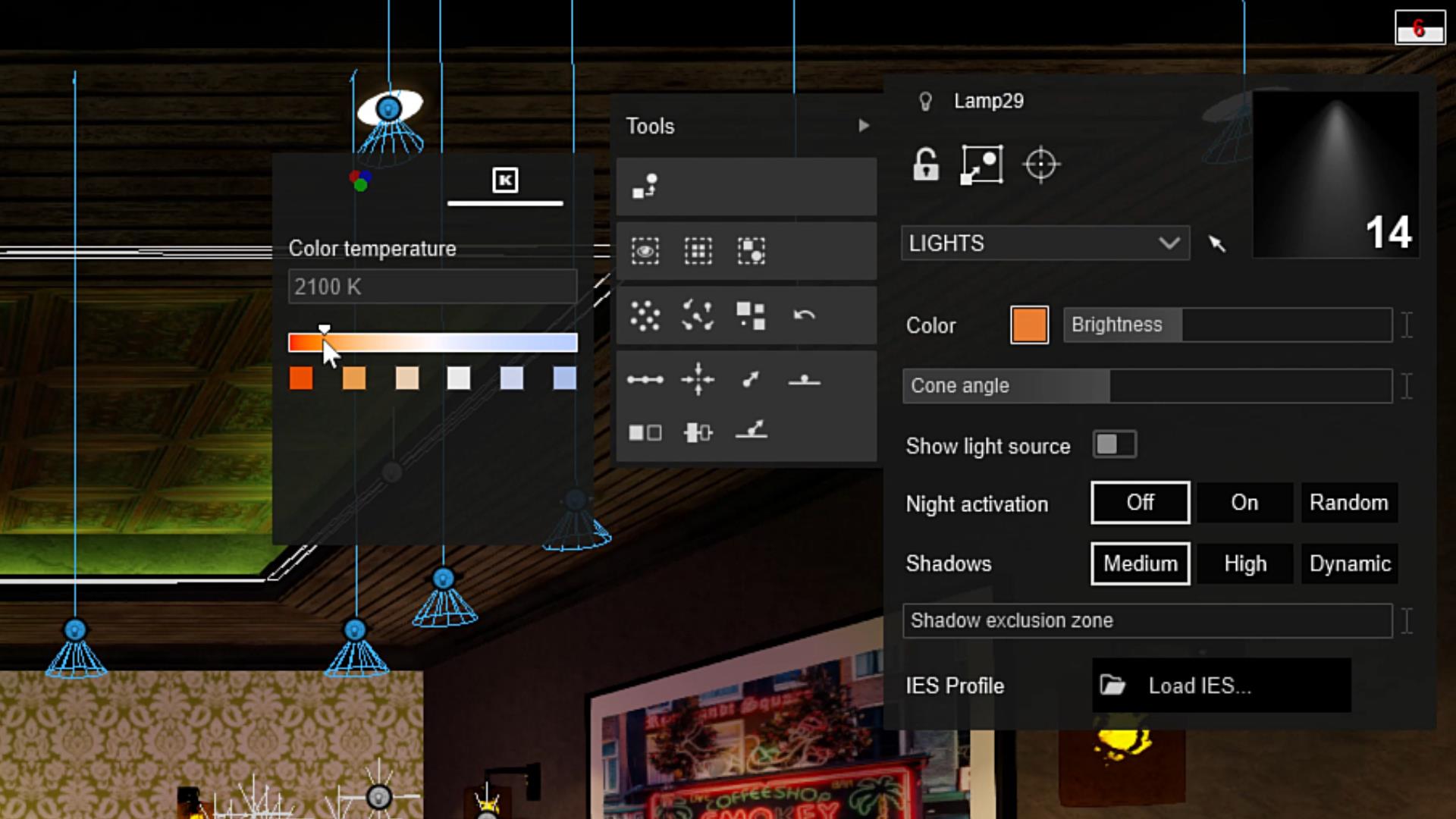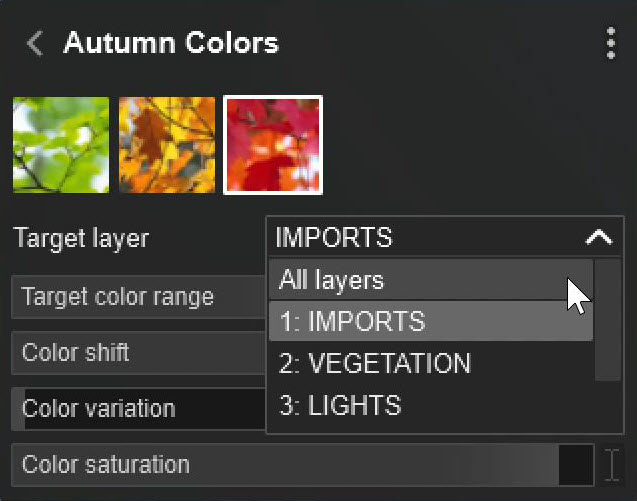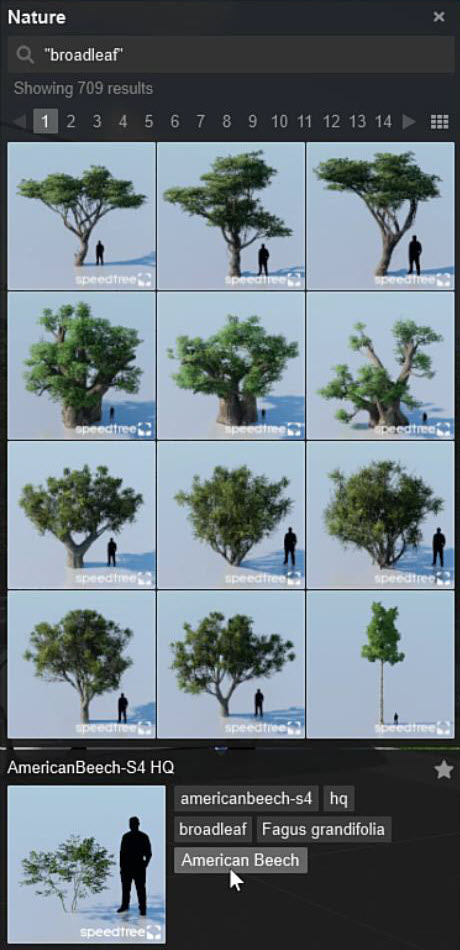Lumion12 新功能一覽,五光十色更迷人!
由 Mike Brightman 為各位介紹 Lumion 12 的新功能,這次 Lumion 的新增功能比較少,但每一項功能都能明顯的增強設計專案,改進工作流程,讓 Lumion 的每個地方都更容易使用。在接下來的影片中,Mike Brightman 將介紹他最喜歡 Lumion 12 的六大功能,以及他對 Lumion 的新功能期許。
1.體積聚光燈
新的體積聚光燈效果是 Lumion 的非常能夠眼球,會讓觀眾們一直關注。它可以在照片和動畫模式的效果中照明類別裡找到。
- 加入效果後,點擊選擇燈光按鈕。
- 選擇一些聚光燈。
- 點擊勾選以保存你的選擇。
- 現在調整密度、強度和衰減滑桿以營造朦朧的氣氛感。
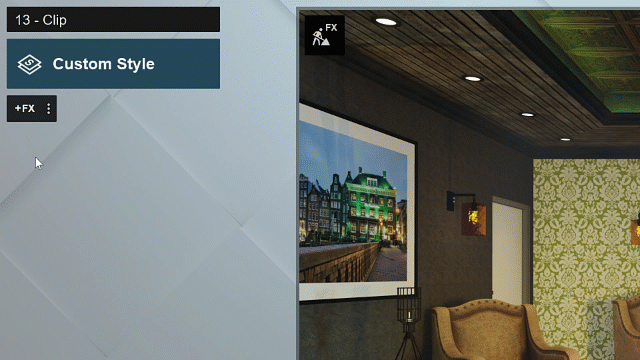
2. 色溫滑桿
曾經只是隨意的為我的燈光增加一點溫暖或色彩,但新的滑桿和常用內建參數,讓燈光更加精確、逼真。你可以照以下步驟找到它..
- 使用選擇工具,選擇一個聚光燈。
- 展開進階選項。
- 選擇新的色溫選項。
- 拖動滑桿,或者點擊內建參數。
3.改進秋天顏色效果
在天空 / 氣象效果中你可以找到改進的秋季顏色效果。在之前的版本中,使用者需指定特定圖層,因此所有樹木都必須在同一圖層上。在 Lumion 12 中,你可以定位所有圖層,因此現在不必將所有樹木放到同一圖層中,佈置場景更自由。
4. 車牌
車牌增添了一絲真實感,並讓您的觀眾了解你的專案所在的國家。按照以下步驟為場景中的所有汽車選擇車牌
- 使用選擇工具,點擊一台汽車。
- 然後點擊「車牌」按鈕
- 選擇一個國家。
- 選擇特定的車牌。
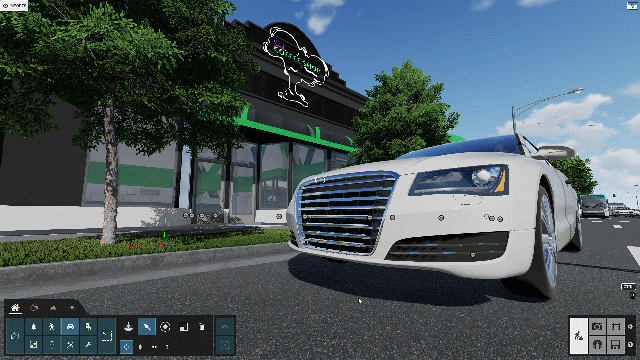
5. 改進的素材庫
- 滑鼠滾輪可快速翻閱瀏覽素材庫。
- 點擊一個品項以打開一組相似的物品。
- 當您選擇要放置的物品時,你將會看到帶有標籤的詳細資訊卡。
- 透過標籤快速追蹤物品。
6.廣告立牌
這個新的廣告立牌非常適合快速 2D 剪裁人物甚至樹木。如果您正在尋找一些要匯入的圖像,可以參考我們的人物包 2D 剪影角色庫,該庫包含 42 個不同的角色,每個角色大約有 35 個姿勢,可包含 1400 多個乾淨的剪裁人物圖像。
打開 Utilities 類別,找到新的廣告立牌物件。
放置時按住"L"鍵可將廣告立牌放大到 1.8倍。
點擊並放置它。
切換到選擇工具(鍵盤快捷鍵是"M")。
點擊"載入材質"並選擇一個剪裁人物圖像。
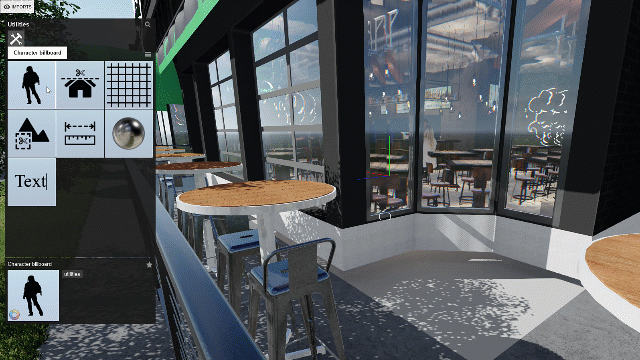
想親自體驗世界上最棒的建築視覺化軟體嗎?
我喜歡新的廣告立牌,但這是放置 2D 剪裁人物的問題,它們只能從一個視度看是正確的!如果你切換視角,人物的視角就會錯。你可以使用一些圖層技巧,並複制模型,但是設定這些很麻煩,尤其對多個不同視角。我想要做的只是在照片模式下添加移動效果,這樣我就可以為每個相機重新安排人物的位置。不幸的是,移動效果在照片模式裡被禁止了!
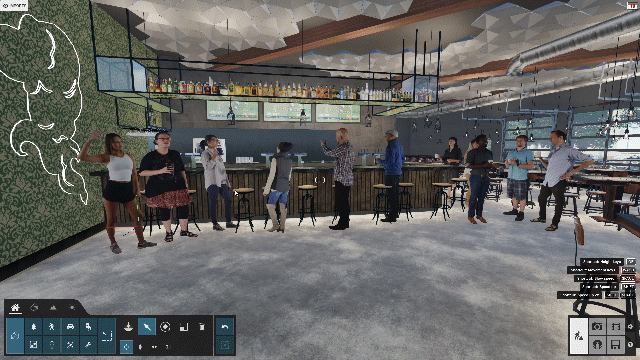
透過使用影片模式設定靜態幀攝影機來解決此限制。
- 將每個所需的攝影機擷取 1 秒剪輯。
- 添加移動效果。
- 點擊編輯按鈕。
- 重新排列你的人物來配合場景。
- 對每台相機重複此操作。
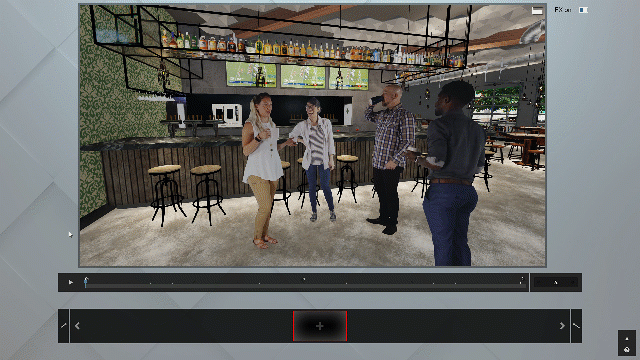
現在將靜止幀圖像渲染為圖像序列
- 點擊渲染。
- 選擇"圖像序列"。
- 將輸出品質設定為 4 星,這與照片模式的品質相同。
- 選擇"關鍵幀"。
- 以 4K 渲染。
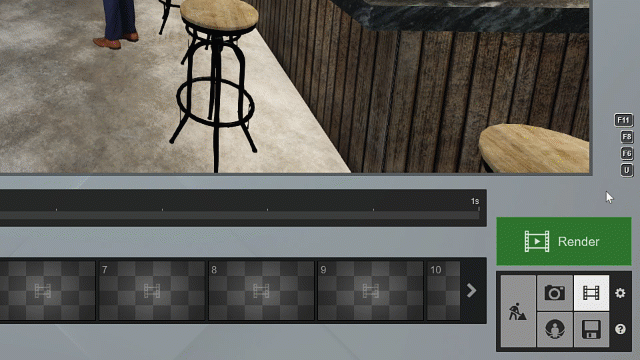
每秒一個關鍵幀將為每個剪輯一張圖像。在電影工作室中渲染劇照的另一個好處是,您可以在一個時間軸上批量渲染 30 個圖像,而在一組照片中一次只能渲染 10 個。
你也可以透過這個方式更好地安排任何特定物對象,而不會影響建造模式或其他攝影機中的擺放
- 移開一輛車。
- 將一棵細節豐富的樹拉到前景中。
- 改變燈光的焦點
本文轉載自 Brightman Designs,內容僅有做字詞修改,保留作者所述內容,如需轉載請聯絡原作者。
立即購買Lumion,享受極快的彩現速度
When you subscribe to the blog, we will send you an e-mail when there are new updates on the site so you wouldn't miss them.